
สารบัญ:
- ผู้เขียน John Day [email protected].
- Public 2024-01-30 13:06.
- แก้ไขล่าสุด 2025-01-23 15:12.

เมื่อไม่นานมานี้ ฉันเขียนสองสามย่อหน้าเกี่ยวกับการใช้ RPI เพื่อตรวจสอบทรัพย์สินของคุณ:
www.instructables.com/id/Home-Security-Wit…
ฉันสัญญาว่าจะเขียนเกี่ยวกับการใช้ GSM "เร็ว ๆ นี้" ซึ่งในกรณีนี้ใช้เวลา 5 เดือน
เหตุผลที่ฉันคิดว่าอาจมีประโยชน์ในบริบทนั้น (การรักษาความปลอดภัยภายในบ้าน) นั้นชัดเจน - มี
ยังคงคุณสมบัติที่ไม่มีอินเทอร์เน็ตเคเบิลเช่น นั่นคือกรณีที่มีกระท่อมตากอากาศหลายแห่งในนอร์เวย์ที่ฉันอาศัยอยู่ตอนนี้ 30% ของพวกเขาไม่มีแม้แต่การเข้าถึงกริด - ฉันเคยคิดเกี่ยวกับมันเช่นกันซึ่งจะใช้เวลามากกว่านี้ (Arduino ใช้พลังงานมากเกินไปเช่นกันเพื่อเสนอวิธีแก้ปัญหาที่สมเหตุสมผล)
วันนี้เป็นเพียงบทช่วยสอนสั้นๆ เกี่ยวกับการใช้โมดูล GSM เพื่อเชื่อมต่อ RPI กับอินเทอร์เน็ตผ่าน PPP โดยปล่อยให้ส่วน "การรักษาความปลอดภัยภายในบ้าน" นั้นต้องใช้อีกเล็กน้อย - RPI มีเพียงหนึ่งซีเรียล (?) ดังนั้นคุณควรใช้ USB-to - ตัวแปลงซีเรียลสำหรับติดเครื่องอ่าน RFID หากคุณต้องการ
ขั้นตอนที่ 1: การเดินสายไฟ
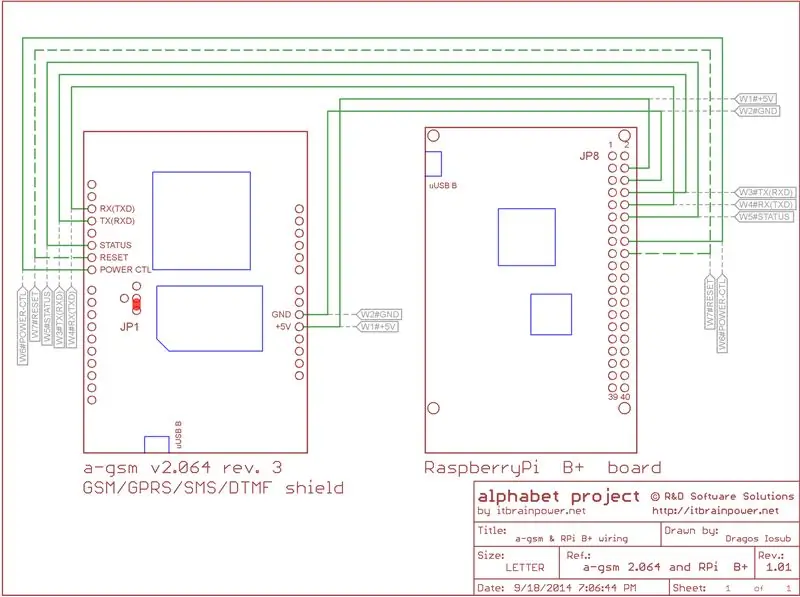
ฉันจะลองใช้โมดูล A-GSM จาก itbrainpower.net นั่นเป็นเพราะฉันไม่มีเวลาบัดกรีหมุดกับ SIM800L ฉันสัญญาว่าฉันจะ A-GSM เป็นเพียงการพูดเกินจริงสำหรับงานง่ายๆ นี้ ฉันได้รับสิ่งนี้เป็นของขวัญจากเพื่อนร่วมงานขณะที่ออกจาก Orange Poland ฉันรู้สึกจำเป็นต้องดำเนินการ
โอเค - แค่ทำตามภาพ ฉันกังวลว่าผู้ผลิตในโรมาเนียไม่แนะนำตัวเปลี่ยนระดับ TTL แต่ฉันวัดแรงดันไฟฟ้าแล้วส่ง 3V เมื่อคุณพร้อมใช้สายเคเบิล - กดสวิตช์เปิด/ปิดของโมเด็มสักครู่หนึ่งหรือสองวินาที
ขั้นตอนที่ 2: ตรวจสอบการเชื่อมต่อระหว่างบอร์ดกับ GSM
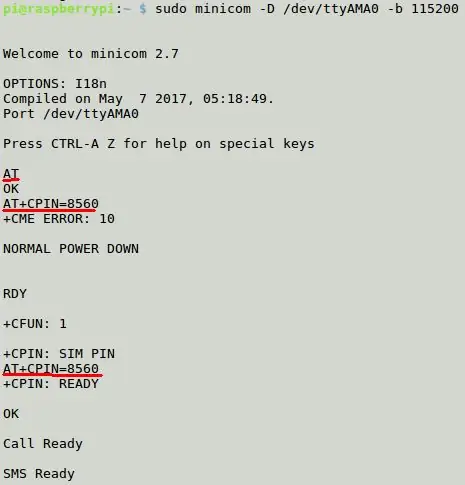
ฉันหวังว่าซิมการ์ดของคุณจะไม่ได้รับการป้องกันด้วย PIN ในกรณีที่เป็น คุณสามารถตรวจสอบการเดินสายและ PIN ของคุณได้ในแต่ละครั้ง (อาจไม่ใช่ 1234;-)):
sudo apt-get ติดตั้ง minicom
sudo minicom -D /dev/ttyAMA0 -b 115200
ที่
AT+CPIN=1234
ฉันคิดว่าโมเด็มทำงานที่ 115200 บอด หากไม่เป็นเช่นนั้นและคุณต้องการเปลี่ยน - คุณสามารถดาวน์โหลดสคริปต์ Python ได้จากเว็บไซต์ Itbrainpower.net (RPi_examples-v0.9-2014.09.30.tar) เพื่อตั้งค่าความเร็ว เช่น:
sudo python setSerial.py 9600 115200
ก่อนที่คุณจะรันมัน ให้แสดงความคิดเห็นในบรรทัด agsm.open() ทั้งหมด ฉันเดาว่ามันใช้ได้ดีในอดีตหรือในเวอร์ชัน Linux อื่น ๆ
ดังที่คุณเห็นในภาพ - ฉันต้องปิด/เปิดโมดูล GSM เพื่อให้ยอมรับ PIN
ขั้นตอนที่ 3: การกำหนดค่า PPP

เนื้อหาของขั้นตอนมาจาก a-gsm-RPI-examples-py-library-based-v1_2.tar ที่ดาวน์โหลดจากเว็บไซต์ผู้ผลิต แก้ไขและคัดลอกและวางเนื้อหาด้านล่าง (ตัวเอียง) ไปยังตำแหน่งที่เป็นตัวหนา
/etc/chatscripts/gprs
ยกเลิก BUYABORT VOICE
ยกเลิก "ไม่มีผู้ให้บริการ"
ยกเลิก "ไม่มีเสียงเตือน"
ยกเลิก "ไม่มีเสียงโทร"
ยกเลิก "ไม่มีคำตอบ"
ยกเลิก "ล่าช้า"
ยกเลิก "ข้อผิดพลาด"
ยกเลิก "+CGATT: 0"
"" ที่
หมดเวลา 12
ตกลง ATH
โอเค ATE1
ตกลง AT+CGDCONT=1, "IP", "telia"
ตกลง ATD*99#
หมดเวลา 22
เชื่อมต่อ ""
คุณอาจส่ง PIN ของคุณที่นี่ด้วย (AT+CPIN…) 'telia' เป็นชื่อของ APN คุณต้องเปลี่ยนเป็นการกำหนดค่าตัวดำเนินการของคุณ!
/etc/ppp/peers/a-gsm
เชื่อมต่อ "/usr/sbin/chat -v -f /etc/chatscripts/gprs -T telia"/dev/ttyAMA0
115200
noipdefault
เพื่อนร่วมใช้งาน
defaultroute
ยังคงมีอยู่
noauth
nocrtscts
ท้องถิ่น
ที่นี่คุณต้องเปลี่ยน APN ด้วย ตรวจสอบให้แน่ใจว่าความเร็วเป็นสิ่งที่คุณได้ตรวจสอบก่อนหน้านี้! นั่นคือที่มาของความล้มเหลวของ PPP ที่หายาก BTW - ผู้เขียนอ้างว่าไดเรกทอรีเป็น 'ลูกแพร์' (ผิด)
ขั้นตอนที่ 4: เรียกใช้ PPP
ในการเชื่อมต่ออินเทอร์เน็ต คุณเพียงแค่ดำเนินการ:
sudo pon a-gsm
ปัญหาอาจเป็นเพราะคุณมี RPI ที่เชื่อมต่อกับอินเทอร์เน็ตอยู่แล้ว ดังนั้นเพื่อให้แน่ใจว่าใช้งานได้ เพียงเรียกใช้สิ่งนี้ก่อนหน้านี้ (ชาวโรมาเนียฉลาดที่จะแนะนำ!):
sudo route del default
ตอนนี้คุณควรจะเข้าถึงอินเทอร์เน็ตผ่านเครือข่าย GSM ได้แล้ว ลอง ping ที่อยู่!
ในการปิด PPP:
sudo poff a-gsm
หากไม่สำเร็จ คุณอาจต้องเริ่ม PPP ในโหมดแก้ไขข้อบกพร่อง:
sudo pon a-gsm ดีบักดัมพ์ logfd 2 nodetach
ในกรณีของฉันข้อผิดพลาดคือ:
ก) ไม่ได้ตั้งค่าAPN
b) ความเร็วอนุกรมผิด !
c) มีบางอย่างค้างอยู่ที่ /dev/AMA0 - ดูบทช่วยสอน "Home Security" เพื่อเรียนรู้วิธีทำให้พอร์ตว่าง!
ขั้นตอนที่ 5: ลงมือทำ
1) ส่งภาพผู้บุกรุกผ่าน MMS ซึ่งอาจเสถียรกว่า PPP (กำลังทดสอบ)
2) ตรวจสอบทั้งหมดนี้ด้วย SIM800L
3) PPP, MMS และ SIM800L พร้อม Orange PI
คอยติดตาม!
แนะนำ:
อินเทอร์เฟซ Arduino Mega พร้อมโมดูล GPS (Neo-6M): 8 ขั้นตอน

อินเทอร์เฟซ Arduino Mega พร้อมโมดูล GPS (Neo-6M): ในโครงการนี้ ฉันได้แสดงวิธีการเชื่อมต่อโมดูล GPS (Neo-6M) กับ Arduino Mega ไลบรารี่ TinyGPS ใช้เพื่อแสดงข้อมูลของลองจิจูดและละติจูด และ TinyGPS++ ใช้สำหรับแสดงละติจูด ลองจิจูด ระดับความสูง ความเร็ว และจำนวนดาวเทียม
DIY Walkie-Talkie พร้อมโมดูล RF 433MHz ทั่วไป: 4 ขั้นตอน

DIY Walkie-Talkie พร้อมโมดูล RF 433MHz ทั่วไป: ในโครงการนี้ฉันจะแสดงวิธีใช้โมดูล RF 433MHz ทั่วไปจาก Ebay เพื่อสร้าง Walkie-Talkie ที่ใช้งานได้ นั่นหมายความว่าเราจะเปรียบเทียบโมดูล RF ต่างๆ เรียนรู้เล็กน้อยเกี่ยวกับแอมพลิฟายเออร์คลาส d และสุดท้ายสร้างวอล์คกี้ทอล์คกี้
บอร์ด HiFive1 Arduino พร้อมโมดูล WiFi ESP-01 WiFi: 5 ขั้นตอน

บอร์ด Arduino HiFive1 พร้อมการสอนโมดูล WiFi ESP-01: HiFive1 เป็นบอร์ดที่ใช้ RISC-V ที่เข้ากันได้กับ Arduino ตัวแรกที่สร้างขึ้นด้วย FE310 CPU จาก SiFive บอร์ดนี้เร็วกว่า Arduino UNO ประมาณ 20 เท่า แต่เหมือนกับบอร์ด UNO ที่ไม่มีการเชื่อมต่อไร้สาย โชคดีที่มีราคาไม่แพงหลาย
เครื่องวิเคราะห์เสาอากาศ HF พร้อมโมดูล Arduino และ DDS: 6 ขั้นตอน (พร้อมรูปภาพ)

เครื่องวิเคราะห์เสาอากาศ HF พร้อมโมดูล Arduino และ DDS: สวัสดีในคำแนะนำนี้ ฉันจะแสดงให้คุณเห็นว่าฉันสร้างเครื่องวิเคราะห์เสาอากาศต้นทุนต่ำซึ่งสามารถวัดเสาอากาศและแสดง VSWR บนแถบความถี่ HF ใดๆ หรือทั้งหมดได้อย่างไร จะค้นหา VSWR ขั้นต่ำและความถี่ที่สอดคล้องกันสำหรับแต่ละแบนด์ แต่ยัง
ขอแนะนำ I2C พร้อมโมดูล Zio และ Qwiic: 6 ขั้นตอน

ขอแนะนำ I2C ด้วย Zio Modules และ Qwiic: Robin Sharma กล่าวว่า: "การปรับปรุงเล็กน้อยในแต่ละวันเมื่อเวลาผ่านไปนำไปสู่ผลลัพธ์ที่น่าทึ่ง" คุณอาจจะคิดว่า 'แย่จัง โพสต์ I2C อื่นเหรอ' มีข้อมูลมากมายเกี่ยวกับ I2C อย่างแน่นอน แต่คอยติดตาม นี่ไม่ใช่เพียง I2C อื่น
